Changer le titre de la légende dans MATLAB
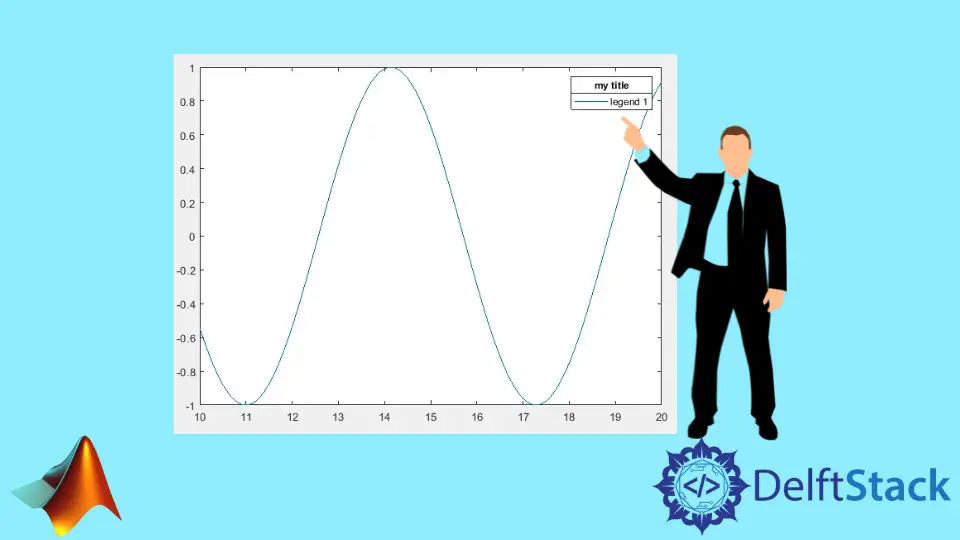
Ce tutoriel abordera la modification du titre d’une légende à l’aide de la fonction title() dans Matlab.
Changer le titre de la légende à l’aide de la fonction title() dans MATLAB
Dans Matlab, nous pouvons ajouter des légendes à un tracé en utilisant la fonction legend(). Il n’y a pas de titre sur les légendes par défaut, mais on peut l’ajouter en utilisant la fonction title() de Matlab. Nous devons créer un objet légende en utilisant la fonction legend() et utiliser cet objet à l’intérieur de la fonction title() pour définir le titre de la légende. Par exemple, ajoutons un titre à une légende sur un tracé en utilisant la fonction title(). Voir le code ci-dessous.
clc
x = 10:0.1:20;
y = sin(x);
plot(x,y)
leg = legend('legend 1');
title(leg,'my title')
Production :
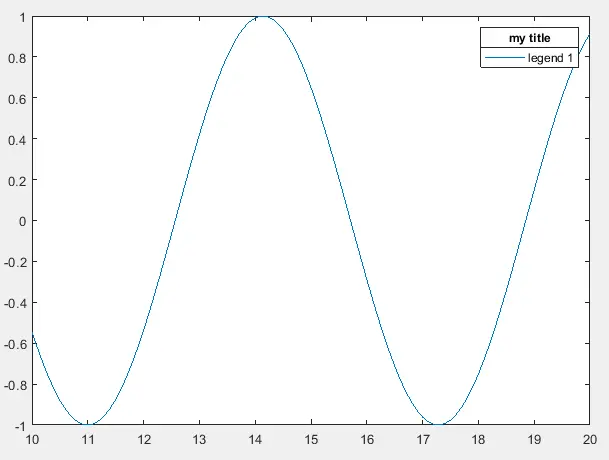
Il y a un titre au-dessus de la légende dans le tracé, que vous pouvez modifier à l’aide de la fonction title(). Si nous prenons deux sorties de la fonction legend(), le titre disparaît du tracé au lieu d’une sortie. Par exemple, ajoutons une deuxième sortie dans la fonction legend() et voyons ce qu’il advient du titre de la légende. Voir le code ci-dessous.
clc
x = 10:0.1:20;
y = sin(x);
plot(x,y)
[leg,att] = legend('legend 1');
title(leg,'My Title')
Production :
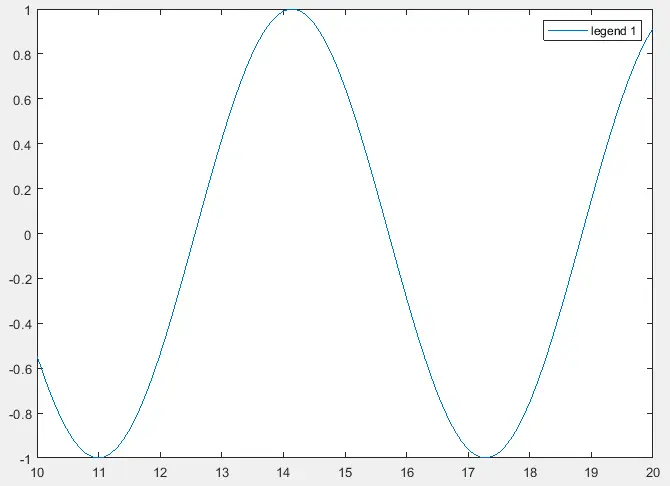
Dans la sortie, le titre n’est pas visible sur le tracé à cause de la deuxième sortie. Pour résoudre ce problème, nous devons définir la propriété Visible du titre pour rendre le titre visible sur la parcelle. Après avoir défini la visibilité du titre, il sera visible sur l’intrigue, mais il ne sera pas au-dessus des légendes. Pour résoudre ce problème, nous devons définir la position du titre à l’aide de la propriété Position. Pour rendre le titre plus visible, nous pouvons définir l’emplacement de la légende à l’aide de la propriété Location. Par exemple, corrigeons le titre dans la figure ci-dessus. Voir le code ci-dessous.
clc
x = 10:0.1:20;
y = sin(x);
plot(x,y)
[leg,att] = legend('legend 1');
title(leg,'My Title')
leg.Title.Visible = 'on';
leg.Title.NodeChildren.Position = [0.5 1.6 0];
leg.Location = 'east';
Production :
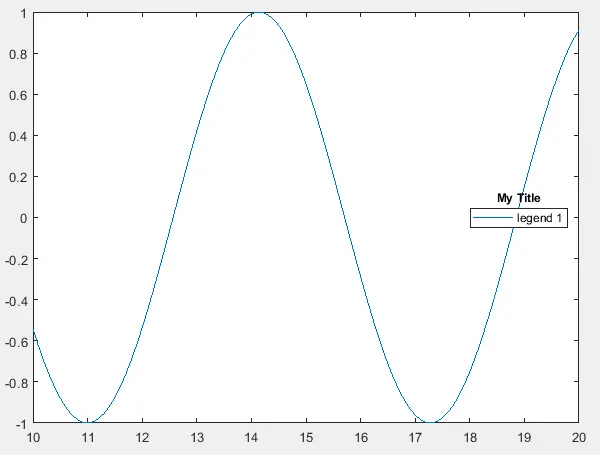
En sortie, le titre est à nouveau visible sur le tracé. Vous pouvez également définir d’autres propriétés de titre comme la couleur et la taille de la police à l’aide des propriétés Color et FontSize. On peut aussi utiliser la fonction text() pour ajouter un titre à la légende. Vous devez transmettre les coordonnées x et y avec la chaîne dans laquelle vous souhaitez placer le texte. Vous pouvez sélectionner les coordonnées à partir du tracé, puis utiliser la fonction text() pour placer le texte sur les coordonnées sélectionnées. Vous ne verrez pas le texte si vous donnez les coordonnées qui ne se trouvent pas sur le tracé. Vous pouvez également modifier la propriété FontSize et la couleur en utilisant la propriété Color etc. Par exemple, mettons le titre sur la légende avec la taille de police 16 et la couleur verte. Voir le code ci-dessous.
clc
x = 10:0.1:20;
y = sin(x);
plot(x,y)
legend('legend 1','Location','east');
text(17.5,0.2,'My Title','FontSize',16,'Color','green')
Production :
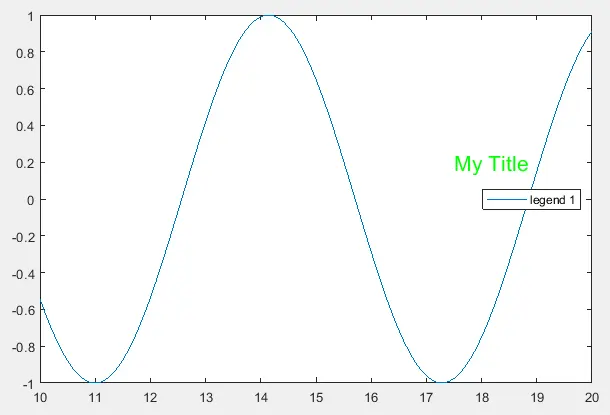
Dans la sortie, le titre est placé sur la légende à l’aide des coordonnées x et y. Les deux premiers arguments à l’intérieur de la fonction text() sont les coordonnées x et y utilisées pour définir la position de la chaîne sur le tracé.
